3 spôsoby, ako opraviť zrušenie nesúladu ozveny nefunguje (08.30.25)
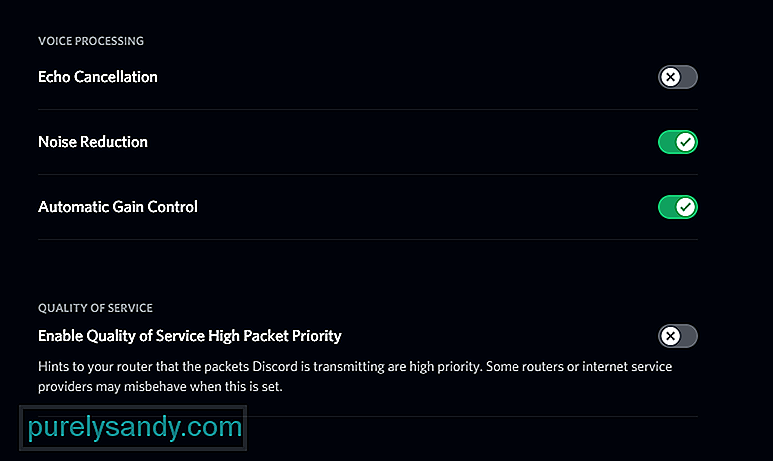 zrušenie ozveny discordu nefunguje
zrušenie ozveny discordu nefunguje Diskord má mnoho rôznych jedinečných funkcií a mechanizmov, ale jednou z najjednoduchších a najpoužívanejších je funkcia hlasového hovoru aplikácie. Dôvod, prečo je hlasový hovor v aplikácii Discord oveľa populárnejší ako hlasový hovor v mnohých iných aplikáciách, je ten, že program Discord ponúka veľa možností prispôsobenia, vďaka ktorým bude zážitok omnoho lepší. Existuje niekoľko druhov rôznych funkcií, ktoré môžete použiť na optimalizáciu funkcie hlasového rozhovoru podľa vašich predstáv.
Jedným z príkladov je funkcia potlačenia ozveny, ktorá eliminuje akustickú spätnú väzbu. Jednoduchšími slovami, váš hlas znie zreteľnejšie pre ľudí, s ktorými hovoríte prostredníctvom služby Discord, a takisto nepočujú žiadne ozveny. Nastavenie tejto funkcie však nie je také ľahké, ako to znie, pretože veľa ľudí má problémy s funkciou zrušenia ozveny v aplikácii Discord. Tu je postup, čo robiť, ak ste jedným z mnohých používateľov, ktorí sa ťažko snažia túto funkciu spustiť.
Populárne lekcie discordu
Prvá vec, ktorá sa odporúča, je zrušenie ozveny na chvíľu, ak ju máte povolenú, ale nefunguje. Po vypnutí sa odporúča reštartovať zariadenie alebo aspoň ukončiť aplikáciu Discord.
Teraz znova zapnite program Discord a znova povoľte funkciu potlačenia ozveny. Funkcia by teraz mala fungovať podľa očakávania. Toto je metóda, ktorá sa osvedčila pre mnohých ľudí a mala by pomôcť aj vám. Ak to však nie je možné, prejdite na ďalšie riešenia uvedené nižšie.
Zrušenie ozveny nemá tendenciu fungujú samy o sebe skvele a používatelia musia nakoniec povoliť aj niekoľko ďalších nastavení, aby mohla funkcia fungovať. Ak máte zrušené ozveny povolené v nastaveniach Discord, potom sa tiež odporúča, aby ste s nastaveniami manipulovali o niečo viac. Konkrétne povoľte funkcie „potlačenia šumu“ a „automatického určenia vstupnej citlivosti“. To by malo stačiť na to, aby funkcia zrušenia ozveny fungovala tak, ako má. Po povolení týchto nastavení skúste znova s niekým komunikovať pomocou hlasového rozhovoru a zistiť, či sa váš hlas tentoraz ozýva.
Ak ste používateľom počítača, ktorý používa počítačovú aplikáciu na hlasový rozhovor s ľuďmi, najmä v počítačoch so systémom Windows, problém môže byť spôsobený vlastné nastavenia systému. Ak chcete skontrolovať, či to tak je alebo nie je, prejdite do nastavení zvuku v počítači. Môžete to urobiť jednoduchým stlačením tlačidla Windows na klávesnici a zadaním nastavení zvuku do zobrazenej ponuky.
Teraz prejdite na kartu prehrávania a skontrolujte svoje predvolené zvukové zariadenie a predvolené komunikačné zariadenie. Oba z nich by mali byť nastavené na presné zariadenie, ktoré používate na hovorenie v aplikácii Discord, inak budete musieť ten ozvučený zvuk stále počuť. Keď toto zariadenie nastavíte na správne nastavenie, malo by byť možné znova aktivovať zrušenie ozveny.
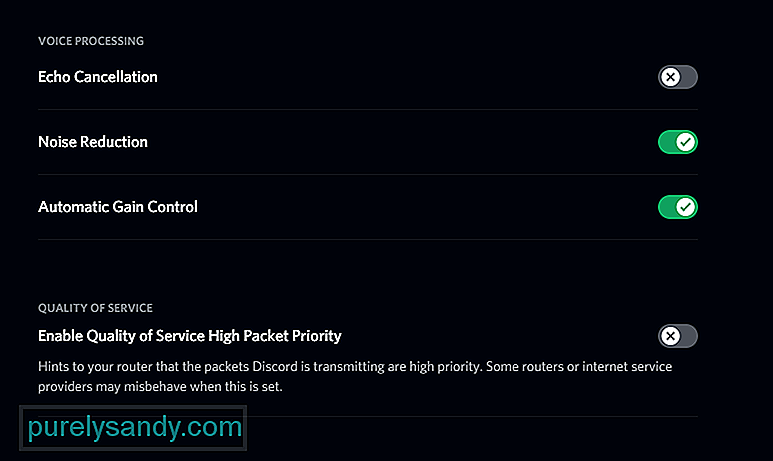
YouTube Video: 3 spôsoby, ako opraviť zrušenie nesúladu ozveny nefunguje
08, 2025

